在现代社会随着手机的普及和通信技术的发展,骚扰电话问题也日益突出,每天频繁接到陌生号码的电话,不仅浪费时间,还严重干扰了我们的正常生活和工作。为了解决这一问题,华为手机为用户提供了拦截骚扰电话的功能,让用户能够有效地筛选来电,过滤掉那些烦人的骚扰电话。究竟在华为手机上该如何设置拦截骚扰电话呢?下面就让我们一起来了解一下。
如何在华为手机上设置拦截骚扰电话
具体方法:
1.点击启动华为手机桌面的【通话】功能。
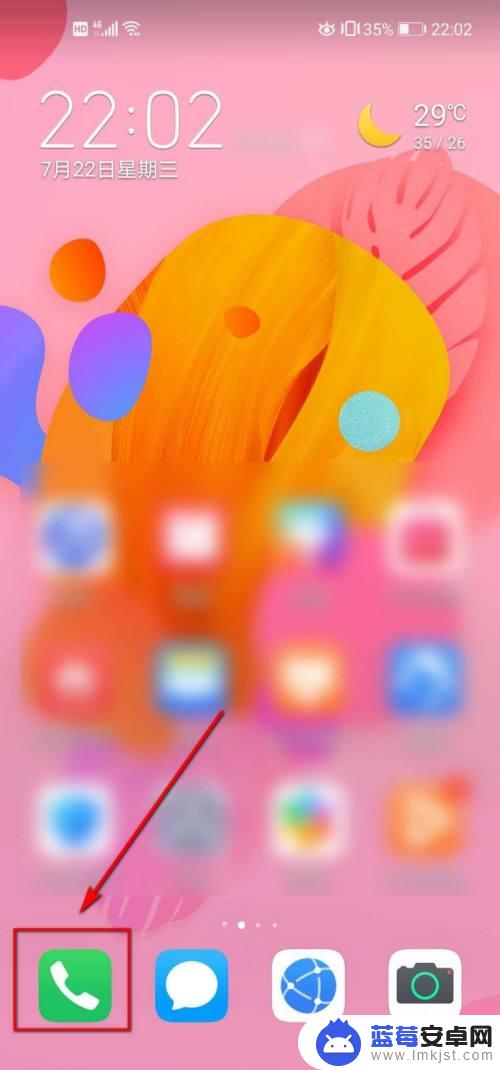
2.进入通话页面后,点击右上角的竖排的【…】选项。
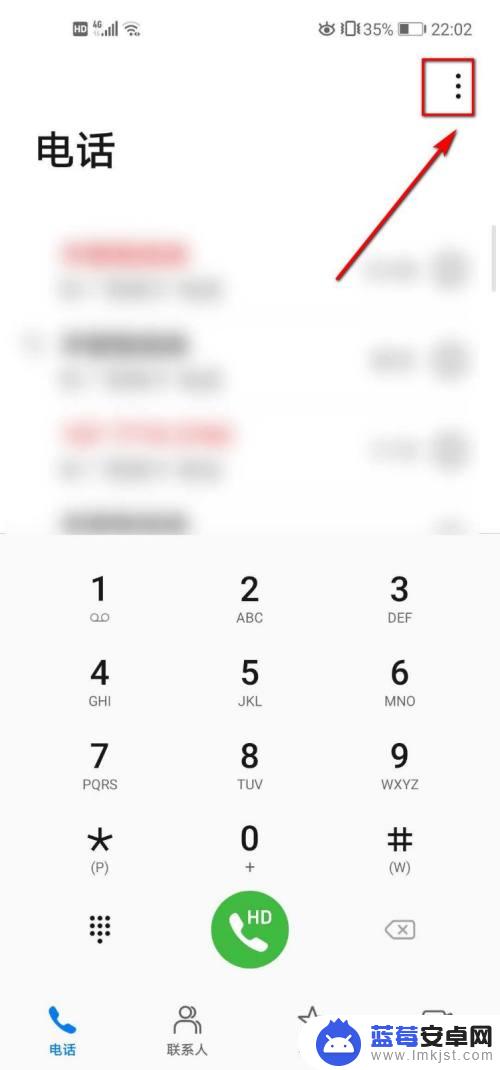
3.在弹出的列表中,选择【骚扰拦截】。

4.进入骚扰拦截页面后,在电话选项卡下选择【拦截规则】选项。
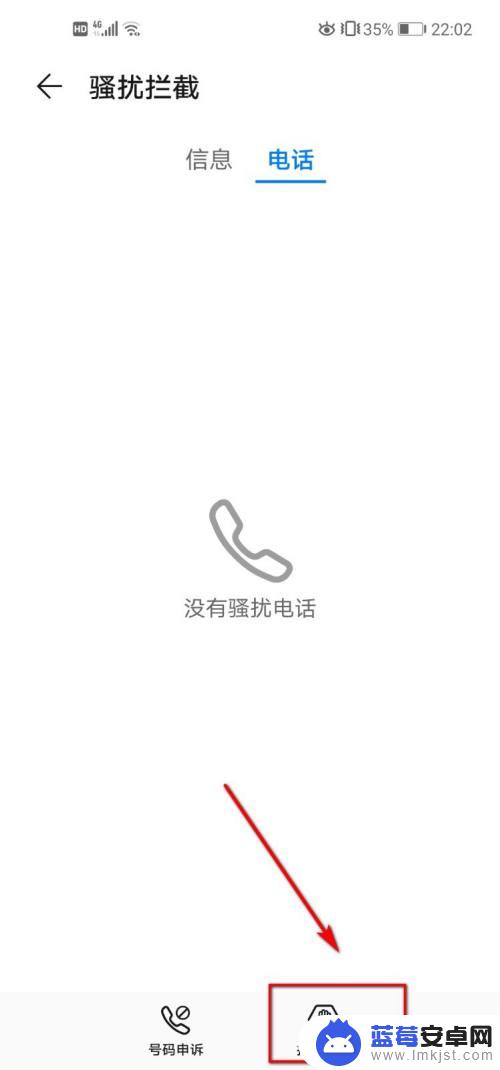
5.切换到新的页面后,继续点击【电话拦截规则】选项。
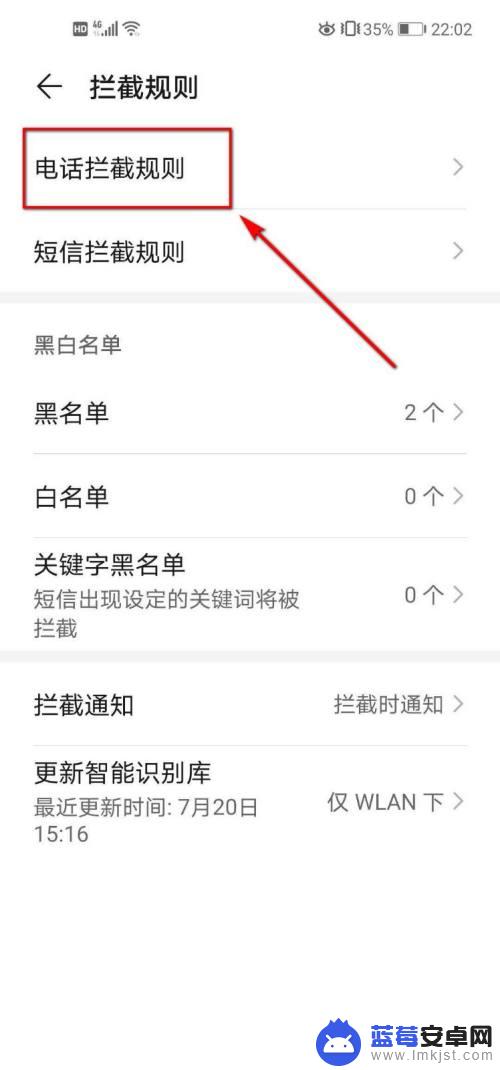
6.切换到电话拦截规则页面后,我们发现有不少拦截的选项可供我们选择。
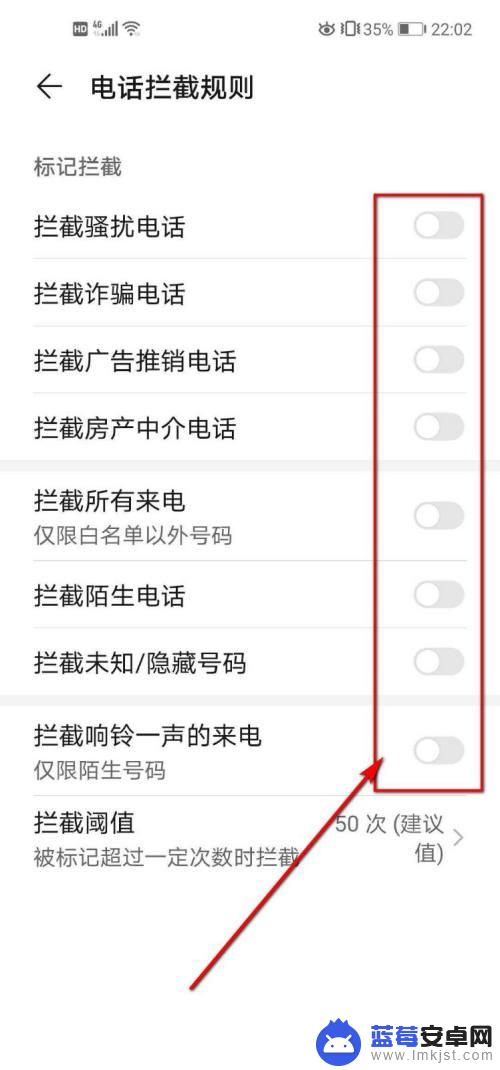
7.此时根据我们的需求,勾选要拦截的骚扰电话、诈骗电话以及推销电话等即可。
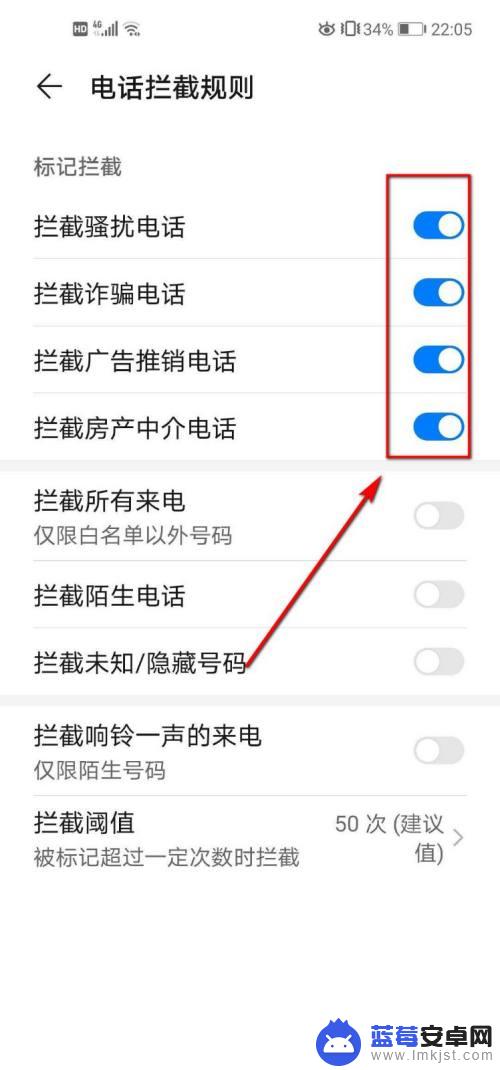
以上是华为手机设置拦截骚扰电话的全部内容,如果还有不清楚的用户,可以参考以上步骤进行操作,希望对大家有所帮助。












